
Når du tænder for en computer, gennemgår den en "boot up" -proces - et udtryk, der kommer fra ordet "bootstrap." Her er hvad der sker i baggrunden - uanset om du bruger et Windows-pc, Mac eller Linux-system.
Hardware tændes

Når du trykker på tænd / sluk-knappen, leverer computeren strøm til dens komponenter - bundkortet, CPU, harddiske, solid state-drev, grafikprocessorer og alt andet i computeren.
Det hardware, der leverer strøm, er kendt som "strømforsyning". Inde i en typisk stationær pc ser det ud som en kasse i hjørnet af kassen (den gule ting på billedet ovenfor), og det er her, du tilslutter vekselstrømsledningen.
CPU'en indlæser UEFI eller BIOS

Nu hvor den har elektricitet, initialiserer CPU'en sig selv og ser efter et lille program, der typisk er gemt i en chip på bundkortet.
Tidligere indlæste pc'en noget, der hedder a BIOS (Basic Input / Output System.) På moderne pc'er indlæses CPU'en UEFI (Unified Extensible Firmware Interface) firmware i stedet. Dette er en moderne erstatning for den gamle BIOS. Men for at gøre det ekstra forvirrende kalder nogle pc-producenter stadig deres UEFI-software "BIOS" alligevel.
RELATEREDE: Hvad er UEFI, og hvordan adskiller det sig fra BIOS?
UEFI eller BIOS tester og initialiserer hardware
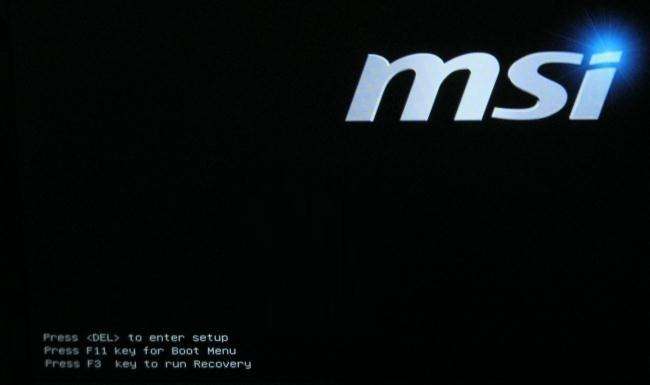
BIOS- eller UEFI-firmwaren indlæser konfigurationsindstillinger fra et specielt sted på bundkortet - traditionelt var dette i hukommelsen bakket op af en CMOS-batteri . Hvis du ændrer nogle lavindstillinger på din BIOS- eller UEFI-indstillingsskærm, er det her, dine brugerdefinerede indstillinger er gemt.
CPU'en kører UEFI eller BIOS, som tester og initialiserer dit systems hardware - inklusive selve CPU'en. For eksempel, hvis din computer ikke har noget RAM, bipper den og viser dig en fejl og stopper opstartsprocessen. Dette er kendt som POST-processen (Power On Self Test).
Du kan muligvis se pc-producentens logo vises på din skærm under denne proces, og du kan ofte trykke på en knap for at få adgang til dit BIOS- eller UEFI-indstillingsskærm herfra. Imidlertid flyver mange moderne pc'er gennem denne proces så hurtigt, at de ikke gider at vise et logo og kræver adgang til deres UEFI-indstillingsskærm fra menuen Windows Boot Options .
UEFI kan meget mere end bare initialisere hardware; det er virkelig et lille operativsystem. For eksempel har Intel CPU'er Intel Management Engine . Dette giver en række funktioner, herunder strømforsyning til Intels Active Management Technology, som giver mulighed for fjernstyring af forretnings-pc'er.
UEFI eller BIOS afleveres til en boot-enhed
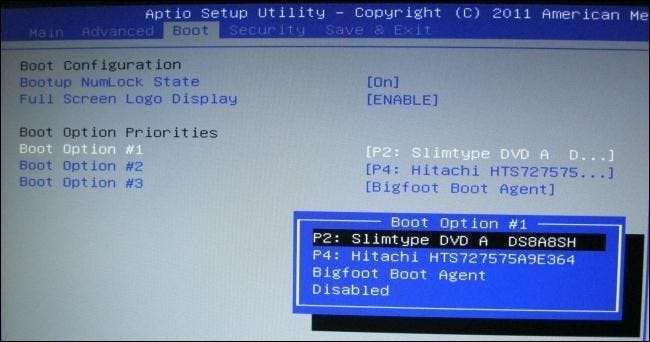
Når det er færdigt med at teste og initialisere din hardware, afleverer UEFI eller BIOS ansvaret for at starte din pc til dit operativsystems boot loader.
UEFI eller BIOS ser efter en “ opstartsenhed ”For at starte dit operativsystem fra. Dette er normalt din computers harddisk eller solid-state-drev, men det kan også være et CD, DVD, USB-drev eller netværksplacering. Boot-enheden kan konfigureres fra UEFI- eller BIOS-opsætningsskærmen. Hvis du har flere boot-enheder, forsøger UEFI eller BIOS at aflevere startprocessen til dem i den rækkefølge, de er angivet. Så for eksempel, hvis du har en DVD, der kan startes i dit optiske drev, kan systemet prøve at starte fra det, før det forsøger at starte fra din harddisk.
Traditionelt så en BIOS på MBR (master boot record) , en særlig opstartssektor i begyndelsen af en disk. MBR indeholder kode, der indlæser resten af operativsystemet, kendt som en "bootloader". BIOS udfører bootloaderen, som tager den derfra og starter opstart af det faktiske operativsystem - f.eks. Windows eller Linux.
Computere med UEFI kan stadig bruge denne gamle MBR-startmetode til at starte et operativsystem, men de bruger normalt noget, der kaldes en EFI-eksekverbar i stedet. Disse behøver ikke at blive gemt i begyndelsen af en disk. I stedet gemmes de på noget, der kaldes en " EFI-systemparti .”
Uanset hvad er princippet det samme - BIOS eller UEFI undersøger en lagerenhed på dit system for at se efter et lille program, enten i MBR eller på en EFI-systempartition, og kører det. Hvis der ikke er nogen bootbar opstartsenhed, mislykkes opstartsprocessen, og du får vist en fejlmeddelelse, der siger det på din skærm.
På moderne pc'er er UEFI-firmwaren generelt konfigureret til " Sikker boot . ” Dette sikrer, at operativsystemet, som det starter, ikke er blevet manipuleret med og ikke indlæser malware på lavt niveau. Hvis Secure Boot er aktiveret, kontrollerer UEFI, om bootloaderen er korrekt signeret, før den startes.
Bootloader indlæser det fulde operativsystem

Bootloader er et lille program, der har den store opgave at starte resten af operativsystemet. Windows bruger en bootloader ved navn Windows Boot Manager (Bootmgr.exe), de fleste Linux-systemer bruger GRUB , og Mac'er bruger noget, der hedder boot.efi.
Hvis der er et problem med bootloaderen - for eksempel hvis dens filer er beskadiget på disken - vil du se en bootloader-fejlmeddelelse , og opstartsprocessen stopper.
Bootloader er kun et lille program, og det håndterer ikke opstartsprocessen alene. I Windows finder og starter Windows Boot Manager the Windows OS Loader . OS-loader indlæser vigtige hardwaredrivere, der kræves for at køre kernen — kernedelen af Windows-operativsystemet — og derefter starter kernen. Kernen indlæser derefter systemet Registreringsdatabase i hukommelsen og indlæser også yderligere hardwaredrivere, der er markeret med "BOOT_START", hvilket betyder, at de skal indlæses ved opstart. Windows-kernen starter derefter session manager processen (Smss.exe), som starter systemsessionen og indlæser yderligere drivere. Denne proces fortsætter, og Windows indlæser baggrundstjenester såvel som velkomstskærmen, som lader dig logge ind.
På Linux indlæser GRUB boot loader Linux-kernen. Kernen starter også init-systemet - det er system på de fleste moderne Linux-distributioner. Init-systemet håndterer starttjenester og andre brugerprocesser, der fører hele vejen til en loginprompt.
Denne involverede proces er bare en måde at få alt til at indlæse korrekt ved at gøre tingene i den rigtige rækkefølge.
Forresten, såkaldte “ opstartsprogrammer ”Indlæses faktisk, når du logger ind på din brugerkonto, ikke når systemet starter. Men nogle baggrundstjenester (på Windows) eller dæmoner (på Linux og macOS) startes i baggrunden, når dit system starter op.
Lukningsprocessen er også temmelig involveret. Her er præcis hvad der sker, når du lukker eller logger af en Windows-pc .
Billedkredit: Swan Wow /Shutterstock.com, DR-billeder /Shutterstock.com,







